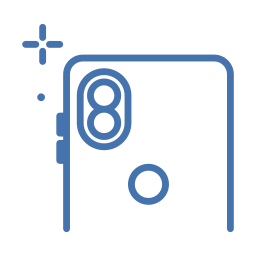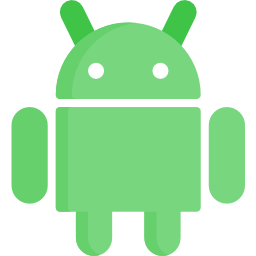Удалить камеру с заблокированного экрана Samsung Galaxy J3?
У вас будет ярлык камеры на вашем Samsung Galaxy J3, и вы хотите его удалить. Ваши дети все время фотографируют без вашего разрешения. Ваши коллеги или друзья фотографируют, а вы об этом не знаете. Чтобы избежать всего этого, вы хотите удалить доступ к камере с заблокированного экрана вашего мобильного Android. Однако вы не знаете, как это сделать, или просто не можете. В этом уроке мы узнаем, как удалить камеру с заблокированного экрана вашего Samsung Galaxy J3. А во-вторых, как установить новый ярлык на экране блокировки на экране блокировки.
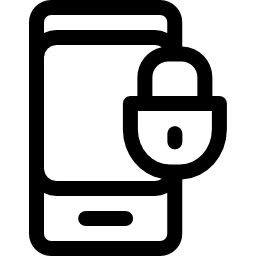
Как удалить камеру с заблокированного экрана Samsung Galaxy J3?
Можно изменить приложения на экране блокировки или виджеты на экране блокировки. Существует два метода: самый простой – изменить настройки вашего Samsung Galaxy J3, а второй – изменить тему вашего мобильного телефона Android.
Как убрать доступ к камере через настройки Samsung Galaxy J3?
Ярлык камеры легко удалить с экрана блокировки. Вам просто нужно соблюдать следующие шаги:
Программы для Windows, мобильные приложения, игры - ВСЁ БЕСПЛАТНО, в нашем закрытом телеграмм канале - Подписывайтесь:)
- Откройте настройки вашего Samsung Galaxy J3
- Коснитесь экрана блокировки
- Во-вторых, нажмите Ярлыки приложений
- Во-вторых, у вас будет возможность настроить существующие ярлыки на экране блокировки и их расположение.
- Нажмите ярлык, где написано Камера
- У вас есть выбор, чтобы снять отметку с этого ярлыка камеры.
Таким образом, на экране блокировки больше не будет ярлыка камеры.
Как отключить камеру на заблокированном экране Samsung Galaxy J3, изменив тему?
На некоторых телефонах некоторых производителей или в старых версиях невозможно удалить ярлык камеры с заблокированного экрана на Samsung Galaxy J3. Для этого необходимо будет полностью сменить тему вашего мобильного телефона. В другой статье мы подробно рассказываем, как изменить тему вашего Samsung Galaxy J3, чтобы выполнить все необходимые шаги.
Как отключить или изменить ярлыки экрана блокировки с помощью приложения?
Можно использовать типовые приложения Экран блокировки OS12 чтобы настроить экран блокировки. Вы можете выбрать тип ярлыка или даже уведомления, цвета, фон,….
Как лучше всего изменить ярлык на экране блокировки Samsung Galaxy J3?
Теперь вы знаете, как отключить ярлык камеры на экране блокировки мобильного телефона Android. Нет ничего проще, чтобы изменить его. Вам просто нужно выполнить те же шаги, что и для удаления ярлыка, но изменить последний шаг.
- Зайдите в настройки вашего Samsung Galaxy J3
- Во-вторых нажимаем экран блокировки
- Затем нажмите на ярлыки приложений
- Нажмите ярлык вправо или влево в зависимости от того, какой из них будет доступен
- Тогда на этом шаге не снимайте флажок. Вы должны активировать ярлык
- После этого откроются возможные варианты для нового ярлыка (Gmail, Календарь, Погода, Wi-Fi, …)

Если вам когда-нибудь понадобятся другие учебные материалы для вашего Samsung Galaxy J3, мы приглашаем вас прочитать учебные материалы в категории: Samsung Galaxy J3.
Программы для Windows, мобильные приложения, игры - ВСЁ БЕСПЛАТНО, в нашем закрытом телеграмм канале - Подписывайтесь:)